Dolphin/Customize Folder Icon/uk: Difference between revisions
(Created page with "* '''Здійснювати навігацію загальносистемними піктограмами''': позначте пункт <menuchoice>Системні пікт...") |
(Created page with "* '''Вибрати піктограму зі сторонніх піктограм''': позначте пункт <menuchoice>Інші піктограми</menuchoice>. На ...") |
||
| Line 21: | Line 21: | ||
* '''Здійснювати навігацію загальносистемними піктограмами''': позначте пункт <menuchoice>Системні піктограми</menuchoice>, потім виберіть категорію піктограми (на знімку це <menuchoice>Місця</menuchoice>). Список у нижній частині вікна буде перезавантажено: у ньому залишаться лише піктограми з вказаної категорії. | * '''Здійснювати навігацію загальносистемними піктограмами''': позначте пункт <menuchoice>Системні піктограми</menuchoice>, потім виберіть категорію піктограми (на знімку це <menuchoice>Місця</menuchoice>). Список у нижній частині вікна буде перезавантажено: у ньому залишаться лише піктограми з вказаної категорії. | ||
* ''' | * '''Вибрати піктограму зі сторонніх піктограм''': позначте пункт <menuchoice>Інші піктограми</menuchoice>. На нижній панелі вікна буде показано список піктограм, які не є частиною загальносистемної збірки. Ці піктограми, наприклад, можуть бути піктограмами встановлених у системі програм. | ||
* '''Use a custom icon''': click <menuchoice>Other icons</menuchoice>, then click <menuchoice>Browse…</menuchoice>, and find your custom image file to be used as icon for the folder. | * '''Use a custom icon''': click <menuchoice>Other icons</menuchoice>, then click <menuchoice>Browse…</menuchoice>, and find your custom image file to be used as icon for the folder. | ||
Revision as of 14:26, 16 October 2011
Зміна піктограми теки
Встановлення нетипових піктограм для тек може спростити навігацію файловою системою, оскільки під час такої навігації ви зможете покладатися не лише на назви тек. Фактично, зазвичай простіше знайти файл або теку за піктограмою, а не за назвою. Змінити піктограму будь-якої теки у Dolphin доволі просто:
Наведіть вказівник миші на потрібну вам теку, клацніть правою кнопкою миші і виберіть у контекстному меню пункт .
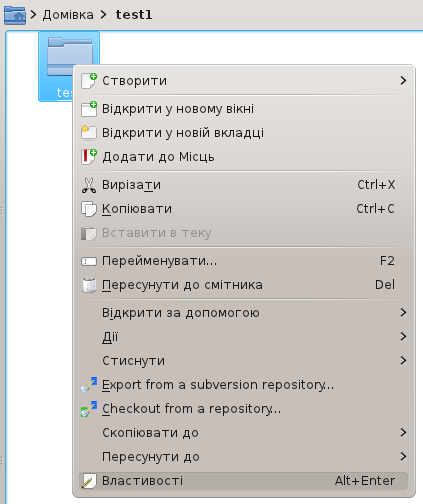
Перейдіть на вкладку і натисніть піктограму у лівому верхньому куті.
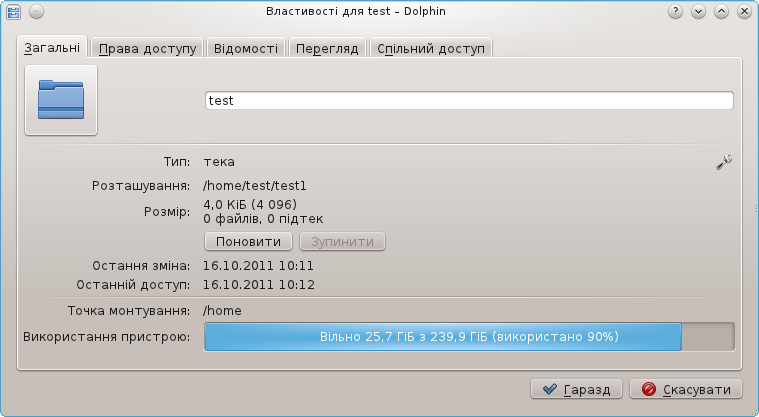
Буде відкрито діалогове вікно.
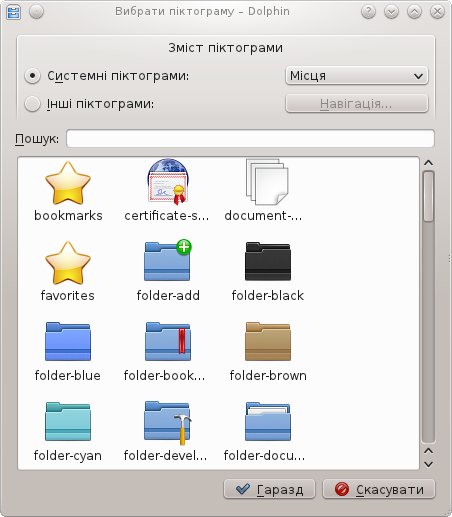
За допомогою цього діалогового вікна ви зможете виконати такі дії:
- Здійснювати навігацію загальносистемними піктограмами: позначте пункт , потім виберіть категорію піктограми (на знімку це ). Список у нижній частині вікна буде перезавантажено: у ньому залишаться лише піктограми з вказаної категорії.
- Вибрати піктограму зі сторонніх піктограм: позначте пункт . На нижній панелі вікна буде показано список піктограм, які не є частиною загальносистемної збірки. Ці піктограми, наприклад, можуть бути піктограмами встановлених у системі програм.
- Use a custom icon: click , then click , and find your custom image file to be used as icon for the folder.
Once you find the icon you want to use for the folder, click it. You will be back to the Properties dialog window, and the icon you clicked will have replaced the old one.
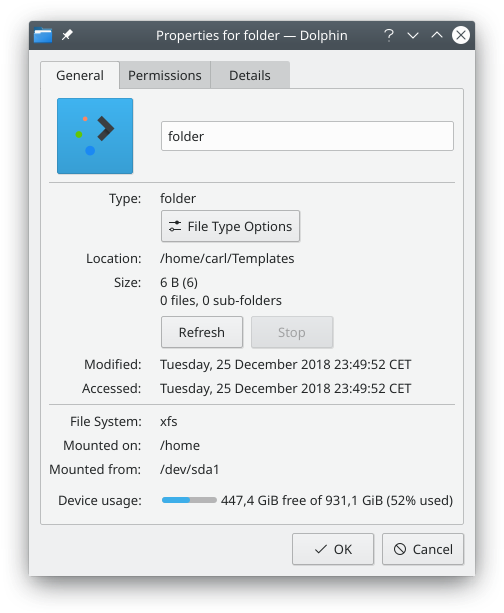
Now, click to finally apply the changes for real. Your folder will be now using the icon of your choice.

